Como experto en TI, a menudo me preguntan cómo hacer copias de seguridad y transferir contraseñas de Wi-Fi de una computadora a otra. Aquí hay una descripción general rápida del proceso. Primero, deberá abrir el Centro de redes y recursos compartidos en su computadora de origen. Desde allí, haga clic en la red Wi-Fi para la que desea transferir la contraseña y luego abra la ventana Propiedades. A continuación, seleccione la pestaña Seguridad y marque la casilla junto a Mostrar caracteres. Esto revelará la contraseña de Wi-Fi. Ahora, abra el mismo Centro de redes y recursos compartidos en su computadora de destino. Haga clic en la red Wi-Fi a la que desea conectarse y luego abra la ventana Propiedades. Ingrese la contraseña que recuperó de la computadora de origen y ¡debería estar listo para comenzar!
Windows crea automáticamente un perfil para cada WiFi al que se conecta para acceder a Internet, para que sea más fácil conectarse a ellos en otro momento en su computadora. Sin embargo, ¿qué sucede si formatea su computadora y se pierden todos los datos, o si cambia a una computadora nueva y necesita guardar los perfiles WiFi en su computadora anterior? Por las razones mencionadas anteriormente, saber cómo hacer una copia de seguridad y transferir contraseñas de una computadora a otra es muy útil y puede ayudarlo si se encuentra en alguna de estas situaciones. En esta publicación, veremos varios métodos para un simple hacer una copia de seguridad de las contraseñas de WiFi y transferirlas de un coche a otro.

¿Puedo transferir contraseñas Wi-Fi guardadas de una computadora con Windows a otra?
Sí, es posible transferir contraseñas WiFi guardadas de una computadora a otra haciendo una copia de seguridad de un perfil WiFi usando la línea de comando o una aplicación de terceros y luego moviéndola a una nueva computadora.
Cómo hacer una copia de seguridad y transferir contraseñas Wi-Fi de una computadora a otra
Si desea hacer una copia de seguridad de las contraseñas de WiFi y transferirlas de una computadora a otra, hay muchas formas de hacerlo:
bibliotecas de windows 10
- Copia de seguridad y restauración de la contraseña de WiFi mediante la línea de comandos
- Use su cuenta de Microsoft para sincronizar sus contraseñas
- Usar una aplicación de terceros
1] Copia de seguridad y restauración de la contraseña de WiFi mediante la línea de comandos
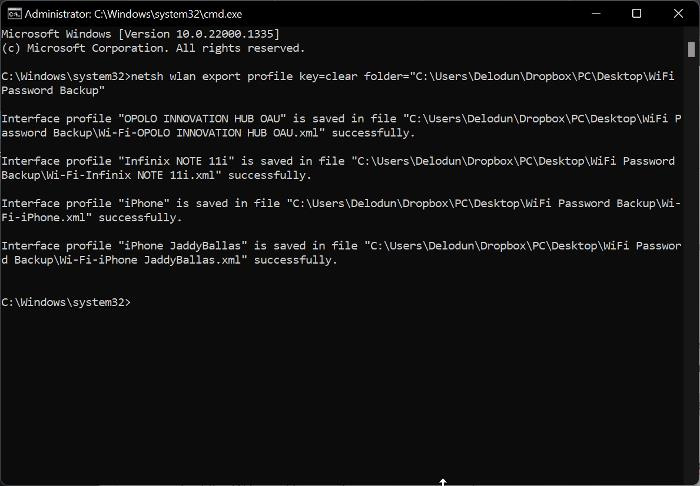
Puede hacer una copia de seguridad de sus contraseñas WiFi en computadoras con Windows y también restaurarlas en otra computadora usando el símbolo del sistema. Este método es bastante simple y todo lo que tienes que hacer es seguir estos pasos:
- Haga clic derecho en un espacio vacío en la pantalla del escritorio, seleccione Nuevo, y haga clic en Una carpeta .
- Renombrar la nueva carpeta creada como Copia de seguridad de la contraseña WiFi .
- Haga clic derecho en la carpeta y seleccione copiar como ruta del menú desplegable.
- ahora ve a Búsqueda de Windows , tipo equipo, y seleccione Ejecutar como administrador en el panel derecho.
- Una vez iniciado, copie y pegue el siguiente comando en el símbolo del sistema.
- <путь к папке> parte del comando debe reemplazarse con la ruta que copió anteriormente. Puedes pegar justo después carpeta vacia = parte del equipo Por lo tanto, en mi caso, tengo algo como esto:
- Después de ingresar el comando correctamente, presione entra ejecutarlo.
- Ahora abra la carpeta de copia de seguridad de la contraseña WiFi que creamos anteriormente y verá .xml archivo creado para cada uno de los perfiles WiFi en su computadora.
- Puede copiar estos archivos a una unidad flash USB para crear una contraseña y abrirlos con un navegador. Si elige abrir uno de los archivos, encontrará la contraseña WiFi para el perfil entre Material clave sección.
Además, puede transferir perfiles de los que se ha hecho una copia de seguridad en una unidad USB a otra computadora siguiendo estos pasos:
Windows Media Player no puede encontrar la información del álbum
- Conecte el USB a la nueva computadora y copie Copia de seguridad de la contraseña WiFi carpeta.
- En cuadro de búsqueda de Windows , tipo equipo y seleccione Ejecutar como administrador .
- Copie y pegue el siguiente comando en la línea de comando; sin embargo, no presione Entrar todavía.
- Navegue a la carpeta de copia de seguridad de la contraseña de WiFi que acaba de mover a su computadora, ábrala, haga clic derecho en uno de los archivos XML y haga clic en copiar como ruta .
- Ahora regrese a la ventana del símbolo del sistema y reemplace 'RUTA' con la ruta que acaba de copiar y pegarla en esta parte. En mi caso, tengo algo como esto:
- golpear entra para ejecutar el comando y guardar el perfil en la nueva computadora.
Para este método, deberá ejecutar un comando en cada archivo XML uno por uno para transferir todos los perfiles WiFi.
Conectado: Software gratuito de detección y búsqueda de contraseña WiFi para PC con Windows
2] Use su cuenta de Microsoft para sincronizar contraseñas
Si no desea utilizar el método anterior para transferir su contraseña WiFi desde una computadora, también puede sincronizarlos con su cuenta de Microsoft. Esto guardará todos los perfiles de contraseña WiFi en todos los dispositivos conectados a su cuenta de Microsoft. Por lo tanto, se recomienda este método si desea compartir contraseñas WiFi con una computadora personal.
Estos son los pasos para usar este método:
- Prensa Windows + yo abierto Ajustes en tu ordenador.
- En la página de configuración, haga clic en cuentas y seleccione respaldo de Windows .
- Ahora asegúrese de que el control deslizante esté al frente Recuerda mis preferencias incluido. Además, haga clic en la flecha al lado del control deslizante y marque la casilla para contraseñas y otros Configuración de Windows opciones
Puede habilitar esta función en Windows 11/10 de la siguiente manera:
la computadora remota requiere autenticación de nivel de red que su computadora no admite
- Abierto Ajustes en la computadora.
- En el campo de búsqueda, ingrese Sincroniza tu configuración y ábrelo.
- En la página que aparece, elija sincronizar contraseñas, configuraciones de Windows y otras cosas.
3] Use una aplicación de terceros
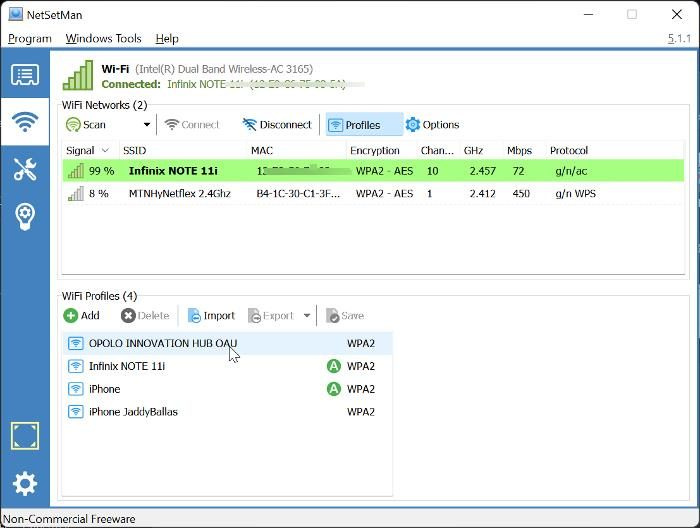
También hay varias aplicaciones de terceros que puede usar para hacer una copia de seguridad y transferir contraseñas WiFi de una computadora a otra, y en este artículo, recomendamos NetSetMan. Este software gratuito es muy fácil de usar y le ahorra el largo proceso de ejecutar comandos para respaldar y transferir contraseñas WiFi. Además, puede instalar el programa en su computadora o usarlo como una aplicación portátil que debe ejecutarse como administrador.
A continuación se muestran los pasos para usar NetSetMan para transferir contraseñas WiFi:
- Descargue e instale NetSetMan.
- Inicie la aplicación y haga clic en el botón Wifi pestaña
- Prensa Perfiles en la parte superior de la ventana Redes WiFi para mostrar los perfiles WiFi guardados en su computadora.
- Ahora haga clic en el perfil WiFi que desea transferir, seleccione Exportar y elija si desea guardarlo como texto encriptado o sin formato.
- En la página que aparece, seleccione la carpeta donde desea guardar el archivo XML y haga clic en Guardar más tarde.
- Ahora puede copiar el archivo XML a una unidad USB para moverlo a la computadora donde desea transferir sus contraseñas WiFi.
- Después de mover el archivo XML, instale NetSetMan en la nueva computadora y ejecútelo.
- Vaya a la sección 'Perfiles' de la aplicación como se describe arriba y seleccione 'Importar'.
- Luego seleccione el archivo XML que acaba de mover y haga clic en Abierto .
Este proceso creará un perfil WiFi con un archivo XML en su computadora para que pueda conectarse a dicho WiFi sin contraseña.
Leer: Cómo generar un código QR imprimible para su contraseña de Wi-Fi
¿Dónde puedo ver las contraseñas WiFi almacenadas en computadoras con Windows?
Para las conexiones WiFi que haya utilizado al menos una vez en su computadora, se crea un perfil para cada conexión WiFi para almacenar sus datos, como contraseñas. Por lo tanto, puede ver las contraseñas WiFi en su computadora yendo al elemento 'Centro de redes y recursos compartidos' en el Panel de control de Windows o usando una aplicación de terceros como WirelessKeyView.














